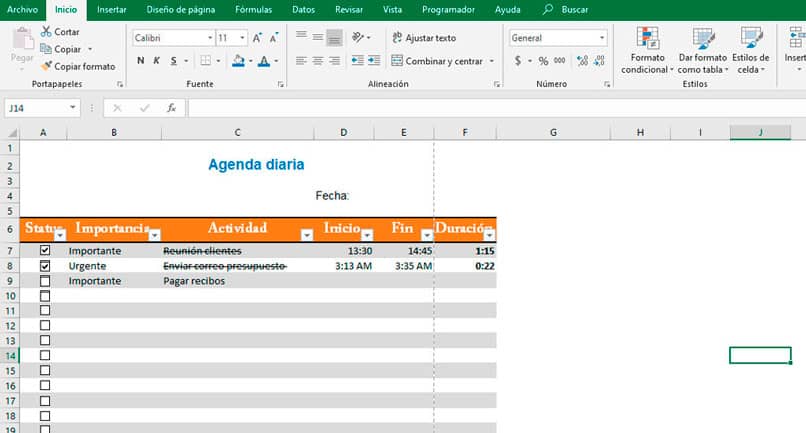Desde Microsoft Excel Se puede hacer un horario diario simple para monitorear todas las actividades que tiene lugar durante el día. Crear un orden para las tareas programadas nos da el poder de nuestro tiempo. Además de poder determinar cuánto tiempo se tarda en realizar una determinada tarea y nos ayudará a planificar mejor las actividades futuras.
¿Cómo hacer un programador diario en Excel?
A diferencia de un diario, gestión de las actividades diarias tratado como un proceso muy personalizado. No todas las personas piensan lo mismo, por lo que no estructuran el tiempo de la misma manera. Lo cierto es que herramientas como las agendas nos permiten gestionar mejor nuestras actividades diarias.
Con Excel puedes crear uno agenda totalmente personalizable, pero lo primero que debes recordar es ¿qué tipo de agenda quieres? Todo a favor de mejorar la gestión de tus actividades diarias. Escribe en un papel el modelo de agenda que más te conviene. En nuestro caso, crearemos una agenda que contiene los siguientes elementos:
- Condición
- Nombre de la actividad
- Nivel de importancia
- Principio
- Fin
- Duración
Una vez que tenga claro lo que quiere en el archivo, es hora de ir a Excel.
- Coloque los campos que desea agregar a la hoja de Excel y modifique el tipo de fuente y los colores que desee colocar. Hay estilos predefinidos que puede usar en la cinta Inicio.
- Eliminar las líneas de la cuadrícula de la hoja Para un aspecto más profesional en la cinta de Vista, anule la selección de la opción Líneas de cuadrícula.
Agregar casillas de verificación
- Agrega los controles a la hoja. Algunos controles de formulario pueden resultar muy útiles en estos casos, como la casilla de verificación. En la cinta del desarrollador, haga clic en Insertar y luego seleccione la casilla de verificación.
- Elimine el texto del cuadro y coloque el elemento en la primera celda donde comienzan las actividades.
- Asignar una celda a caja de control. Para que el texto cambie de apariencia y muestre que la actividad ya se ha realizado, es necesario asociar el control con la celda. Haga clic con el botón derecho en el control y seleccione Formato de control. En el enlace de la celda, ingrese el número de celda correspondiente.
- Agrega una nueva regla a la celda de actividad. Seleccione las celdas justo debajo del Título de la actividad para aplicar un formato diferente cada vez que se realiza la tarea. En Inicio, seleccione Nueva regla.
- Seleccione Usar una fórmula que especifique las celdas que se formatearán. La fórmula a utilizar es = SI ($ A7, -1.0), donde A7 es la celda asociada con la caja de control que indica cuándo se ha ejecutado una tarea.
- Seleccione el formato del nuevo texto, en cuyo caso seleccione la opción Tachado. Cuando se completa una actividad, se elimina el texto.
Calcule la duración del trabajo
- Aplicar formato a las celdas. Las celdas correspondientes a los campos Inicio, Fin y Duración deben estar en formato de hora.
- Calcula la duración de una actividad. La siguiente fórmula debe colocarse en la celda bajo el título Duración:
=[@[Fin ]]-[@[Inicio ]]
Siguiendo un sencillo conjunto de instrucciones puedes crear una agenda diaria totalmente personalizada, solo tienes que agregar lo que necesites. Cada caso es especial, agregar nuevos elementos o eliminar otros.
Otras agendas en Excel
La mayoría de las versiones actuales de Excel tienen plantillas disponibles en su plataforma para descargar y usar. Al crear un nuevo archivo, puede seleccionar entre las opciones predeterminadas o buscar. Coloque la palabra agenda en el motor de búsqueda y verá las opciones disponibles para usted.
Ahora si ya eres un usuario más avanzado y conoces la poderosa herramienta que son las macros. lata usar una macro para ingresar los datos del calendario a través de un formulario.
¿Te ha resultado útil??
0 / 0